- Tietämyskanta
- Tili ja asetukset
- Tilin turvallisuus
- Sallittujen 2FA-menetelmien määrittäminen käyttäjille
Sallittujen 2FA-menetelmien määrittäminen käyttäjille
Päivitetty viimeksi: 3 marraskuuta 2025
Saatavilla minkä tahansa seuraavan Tilauksen kanssa, paitsi jos toisin mainitaan:
-
Marketing Hub Starter, Professional, Enterprise
-
Sales Hub Starter, Professional, Enterprise
-
Service Hub Starter, Professional, Enterprise
-
Data Hub Starter, Professional, Enterprise
-
Content Hub Starter, Professional, Enterprise
-
Commerce Hub Professional, Enterprise
Jos olet HubSpot-tilisi pääkäyttäjä, voit määrittää, mitä kahden tekijän todennusmenetelmiä (2FA) HubSpot-käyttäjät voivat käyttää kirjautumiseen. Voit rajoittaa käytettävissä olevia 2FA-vaihtoehtoja organisaatiosi turvallisuuskäytäntöjen mukaisesti. Jos esimerkiksi yrityskäytäntösi edellyttää todennussovelluksia kaikille kirjautumisille, voit poistaa tekstiviestit käytöstä 2FA-menetelmänä vaatimustenmukaisuuden varmistamiseksi.
Ennen kuin aloitat
- Asetus on oletusarvoisesti pois päältä, jolloin kaikki HubSpotin tarjoamat 2FA-menetelmät ovat sallittuja.
- HubSpotin mobiilisovellus on aina oletusarvoisesti päällä 2FA-menetelmänä, eikä sitä voi kytkeä pois päältä.
-
Tämä asetus rajoittaa 2FA-menetelmiä, kun kirjaudutaan sisään vain selaimen kautta. Se ei rajoita 2FA-menetelmiä, kun kirjaudutaan sisään HubSpotin mobiilisovelluksen kautta. Jos esimerkiksi tililläsi on rajoitetut 2FA-vaihtoehdot, HubSpotin mobiilisovelluksen kautta kirjautuvat käyttäjät voivat silti käyttää kaikkia HubSpotin tarjoamia 2FA-menetelmiä.
Sallittujen 2FA-menetelmien määrittäminen
Tämä prosessi eroaa hieman toisistaan, jos määrität kirjautumismenetelmiä ensimmäistä kertaa HubSpot-tilillesi tai jos olet määrittänyt ne jo aiemmin.
Sallittujen 2FA-menetelmien määrittäminen portaalin kirjautumisasetusten määrityksen aikana
Jos olet Super Admin, joka määrittää portaalin kirjautumismenetelmät ensimmäistä kertaa:
- Napsauta HubSpot-tilisi ylänavigointipalkin settings asetuskuvaketta.
- Siirry vasemman sivupalkin valikossa kohtaan Security.
- Valitse Login-välilehdellä Setup Portal Login Settings (Portaalin kirjautumisasetusten määrittäminen).

- Jos haluat määrittää kertakirjautumisen, valitse Set up SSO ja valitse Next. Lisätietoja SSO:n määrittämisestä.
- Valitse kirjautumismenetelmät, jotka haluat sallia käyttäjille, päivämäärä, josta alkaen se on otettava käyttöön, ja kaikki käyttäjät, jotka haluat vapauttaa kirjautumismenetelmästä. Napsauta sitten Seuraava.
- On 2FA vaaditaan portaalissasi. Valitse, mitkä 2FA-menetelmät sallitaan. sivulla, valitse vähintään kaksi 2FA-menetelmää jatkaaksesi :
- HubSpot Mobile App: saat ilmoituksen HubSpot-sovelluksesta.
- Authenticator App (suositellaan): anna kertakäyttökoodi sovelluksesta, kuten Google Authenticator, Authy tai Duo.
- Tekstiviesti: syötä tekstiviestillä lähetetty kertakäyttökoodi.
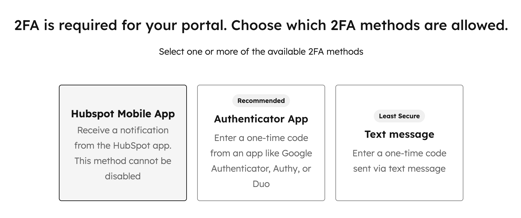
Huomaa: HubSpot Mobile App on oletusarvoisesti valittu 2FA-menetelmäksi, eikä sitä voi poistaa käytöstä.
- Napsauta Seuraava.
- Jatka kirjautumismenetelmien määrittämistä.
Sallittujen 2FA-menetelmien määrittäminen (olemassa olevan kirjautumismenetelmän määrittäminen)
Jos olet jo aiemmin määrittänyt kirjautumismenetelmät:
- Napsauta HubSpot-tilisi ylänavigointipalkin settings asetuskuvaketta.
- Siirry vasemman sivupalkin valikossa kohtaan Security.
- Napsauta Login-välilehdellä
napsauttamalla Configure allowed two-factor authentication (2FA) methods -kytkintä päälle. - Valitse niiden 2FA-menetelmien valintaruudut, jotka haluat sallia käyttäjille:
- Authenticator-sovellus (suositeltava): anna kertakäyttökoodi sovelluksesta, kuten Google Authenticator, Authy tai Duo.
- Tekstiviesti: syötä tekstiviestillä lähetetty kertakäyttökoodi.
- HubSpotin mobiilisovellus: vastaanota ilmoitus HubSpot-sovelluksesta.
Huomaa: HubSpotin mobiilisovellus on oletusarvoisesti valittu 2FA-menetelmäksi, eikä sitä voi poistaa käytöstä.

- Kun olet valmis, napsauta Tallenna vasemmalla alhaalla.
Sallittujen 2FA-menetelmien muuttamisen vaikutus
Kun määrität tai muutat sallittuja 2FA-menetelmiä HubSpot-tililläsi, käyttäjäkokemus vaihtelee sen mukaan, ovatko he jo määrittäneet 2FA-menetelmän vai eivät.
- Käyttäjät, joilla on jo käytössä 2FA-menetelmä, jota ei enää sallita: käyttäjä voi kirjautua sisään kyseisellä 2FA-menetelmällä, kun hän kirjautuu sisään seuraavan kerran. Sisäänkirjautumisen jälkeen käyttäjää pyydetään määrittämään jokin sallituista menetelmistä tulevia kirjautumisia varten.
- Käyttäjät, jotka eivät ole määrittäneet mitään 2FA-menetelmää: käyttäjätunnuksen ja salasanan syöttämisen jälkeen käyttäjää pyydetään syöttämään vahvistuskoodi, joka lähetetään hänen sähköpostiinsa. Tämän jälkeen käyttäjää pyydetään asettamaan jokin sallituista 2FA-menetelmistä.